トップ > 見積大臣®シリーズ > LAN対応版 > リモート接続の有効化 > TCP/IP接続の有効化 > IPアドレスの設定
TCP/IP接続で使用するIPアドレスの設定を行います。 この設定はサーバPCに対して行います。 クライアントPCについては設定の必要はありません。
SQL Serverにリモート接続するIPアドレスの設定は複数ありますが、ここではポート番号を固定にして、有効化する方法で設定を行います。
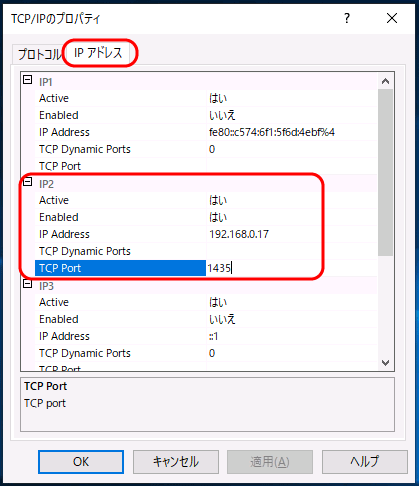
「IPアドレス」タブをクリックすると、IPアドレス、ポート番号等の設定を行うことができます。
IPアドレスは、右図のようにIP1~IP7, IPAllなど多くの設定があります。 これはIPV6という比較的新しい通信規格に対応しているためで、IPアドレス欄が「アルファベットと数字、コロン(:)」で表記されているものが IPV6という新しい通信規格に基づいた設定です。
一方従来のIPV4という規格では、「数字とピリオド(.)」で表記されたものになります。 図中、IP1はIPV6の設定を表し、IP2がIPV4の設定を表しています。
見積大臣®シリーズでは、従来のIPV4という規格で接続しますので、IPアドレス欄が「数字とピリオド(.)のみ」で表記されたものについて設定します。
具体的には、図中の各設定値を以下のように変更します。
IP2
・Active 「はい」
・Enabled 「はい」
・TCP Dynamic Ports 「0」をクリア
・TCP Port 「1435」を入力
変更が終わって、確認できたら、念のため[適用]ボタンをクリックして下さい。
次に「IP All」の設定を行いますので、スクロールして一番下の設定を表示させて下さい。
その他にも「127.0.0.1」のIPアドレスの設定がありますが、こちらは関係ありませんので、そのままで結構です。
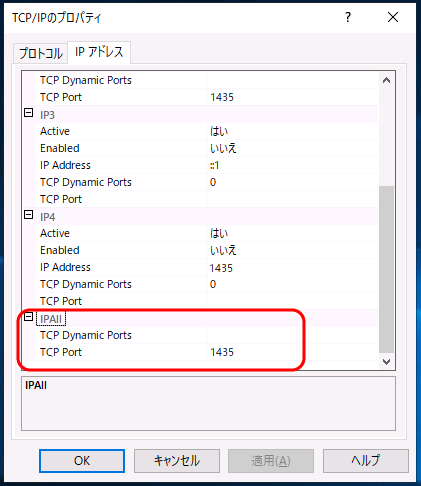
「IP All」の設定は以下のように行って下さい。
・TCP Dynamic Ports 「0」をクリア
・TCP Port 「1435」を入力
変更が確認できたら、[適用]ボタンをクリック後、[OK]ボタンをクリックして画面を閉じて下さい。
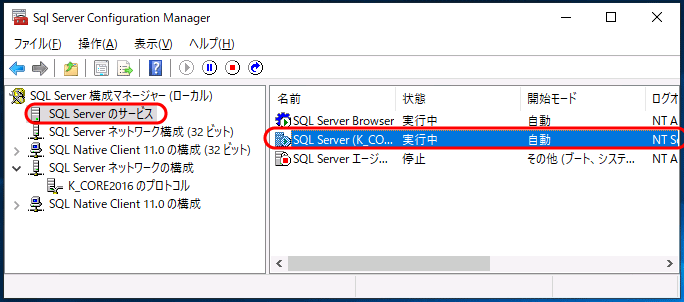
「SQL Server構成マネージャ」画面左側の「SQL Server のサービス」を選択して、画面右側の「SQL Server(K_CORE2016)」をダブルクリックします。
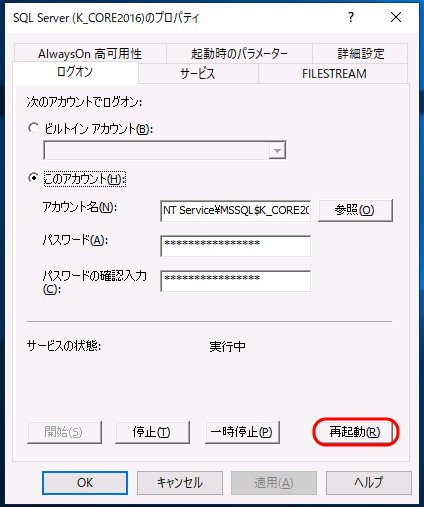
「SQL Server(K_CORE2016)のプロパティ」画面が表示されますので[再起動]ボタンをクリックして下さい。
SQL Serverサービスが再起動されます。
Copyright(C) KnowledgeCore Inc. All rights reserved.